工具简介
代码截图工具,可一键生成漂亮的代码图片。本工具提供了若干截图选项,以生成不同风格的代码图片,支持的选项包括:
- 图片背景色
- 代码高亮主题
- 代码字体及字体大小
- 代码窗口样式控制
- 编辑器样式控制
和用截图工具手动截取编辑器代码相比,通过本工具生成的代码图片,其风格更统一,是展示代码、Demo 演示、技术博客写作的必备工具。
下面是使用 Lucario 主题生成的一段 JS 代码截图:
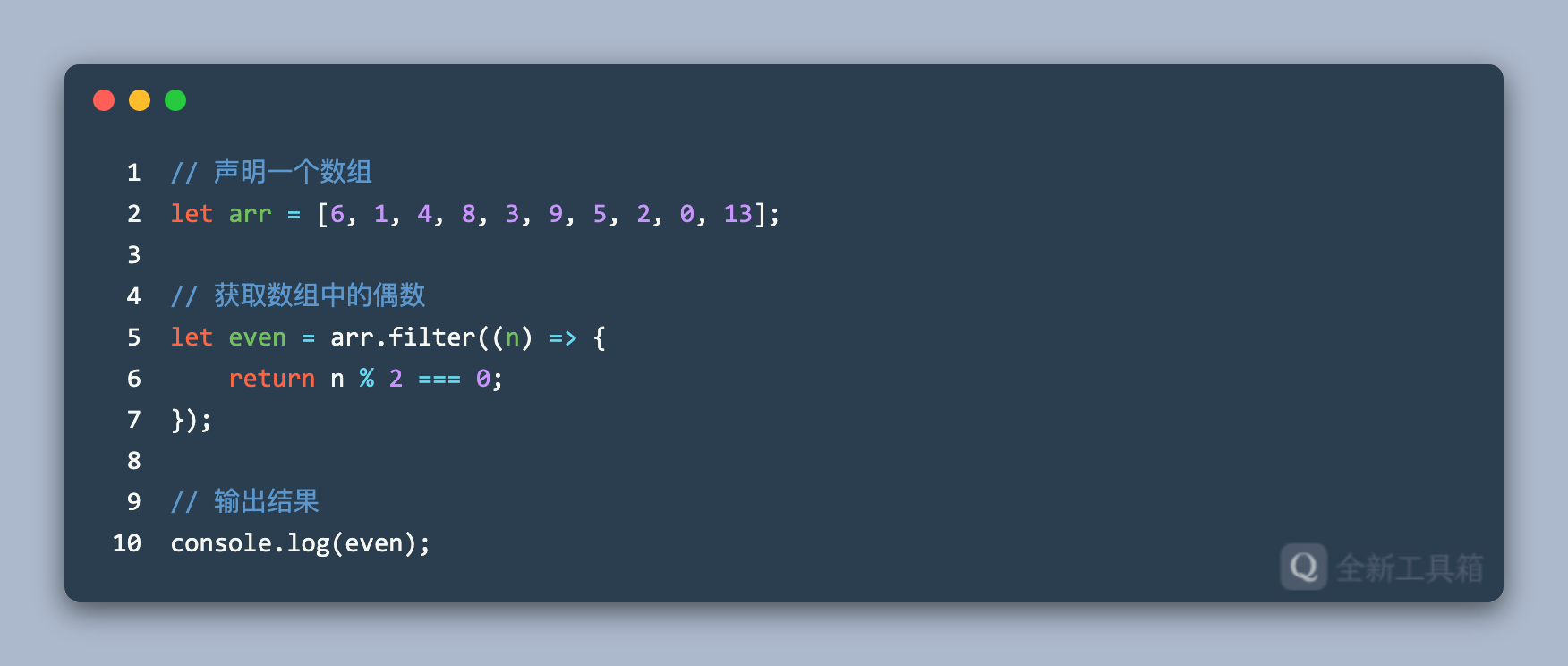
选项说明
1、图片背景色
该选项用于控制截图的背景颜色,该背景色作为代码主窗口的背景,以使得代码窗口更加醒目。
说明:本工具支持透明背景。如果选择了透明背景,意味着截取的代码图片只会显示代码主窗口,没有背景颜色。
2、代码字体
该选项用于改变代码编辑器使用的字体。本工具内置了 7 种常用的等宽字体,请根据你的喜好进行选择。
特别说明
- 当切换字体时,如果您的电脑上没有安装对应的字体,将使用
Menlo, monospace, Courier作为后备字体;- 由于苹果电脑 macOS 系统的限制,Safari 浏览器只能正常渲染
Courier和Menlo字体,其他字体都将显示为Menlo字体。
3、代码字体大小
该选项用于控制编辑器中代码字体的大小,默认为 16px。为了保证图片上代码的可读性,本选项支持的最小字体为 12px,最大字体为20px。
4、代码高亮主题
代码高亮主题是渲染代码时使用的编辑器主题,该选项支持 16 种常见的高亮主题,如:Dracula、Material、Solarized Dark、Nord、Twilight、Monokai 等,可根据自己的喜好进行选择。
5、代码窗口选项
代码窗口选项包括:
- 是否显示窗口控制按钮
- 是否显示圆角效果
- 是否使用阴影效果
这随意切换这些选项,实时预览效果。
6、编辑器选项
编辑器选项包括:
- 是否显示代码行号
- 是否显示水印
注意:为了让生成的代码图片有更好的适用性,输入的代码不宜过长。
感谢使用,如有问题,欢迎随时提出使用建议和反馈。